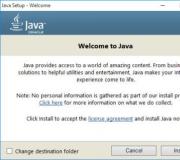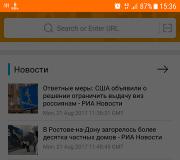Si të shkarkoni në memorjen e brendshme. Si të transferoni aplikacione nga hapësira ruajtëse e brendshme në kartën SD në Android
Udhëzime për transferimin e programeve nga memorje e brendshme Pajisjet Android në një kartë kujtese të lëvizshme.
Zakonisht, një kartë memorie në një tabletë ose telefon ka një ndarje me sistemin e skedarëve FAT ose FAT32. Në mënyrë që të jeni në gjendje të lëvizni dhe pastaj të ekzekutoni programin nga karta e kujtesës, karta duhet të përmbajë dy seksione. Njëri prej tyre do të përdoret si zakonisht për ruajtjen e të dhënave, dhe tjetri do të përdoret për programet e zhvendosura në kartë.
E rëndësishme! Shtë e dyta nga seksionet që do të përdoren për të zhvendosur programet në të. Kjo duhet të merret parasysh për punën e mëtejshme.
NË Android versioni 2.2 dhe më i lartë, aftësia për të transferuar aplikacione në një kartë memorie është tashmë e disponueshme në sistem, por për ata që kanë një tablet ose telefon me një version më të hershëm Android, dhe nuk ka asnjë mundësi ose dëshirë për të azhurnuar firmware, nuk mbetet asgjë tjetër përveç përdorimit të aplikacioneve të palëve të treta.
Pra, për të transferuar programet e instaluara tashmë në kujtesën e brendshme, na duhen dy programe në kartën e kujtesës. Programi për krijimin dhe fshirjen e ndarjeve sistemi i skedareve, dhe një program për transferimin e programeve në një kartë memorie.
Përgatitja e kartës
Le të fillojmë me programin e parë. Ka shumë programe që lejojnë
menaxhoni ndarjet në bartësit e të dhënave fizike, por ne do të ndalemi, ndoshta, në ato më të thjeshtat dhe më të përshtatshmet prej tyre. Ky program.
Mund ta shkarkoni në lidhjen vijuese: shkarkoni
Programi punon me sisteme operative Windows 2000 / XP / Vista, dhe Windows 7.
Për të punuar na duhen dy gjëra - vetë programi dhe lexuesi i kartave.
Fillimi me programin MiniTool Partition Wizard Home Edition.
Vëmendje! Para se të punoni me programin MiniTool Partition Wizard Home Edition, ruani gjithçka që është e shkruar në kartën e kujtesës, pasi të gjitha të dhënat në kartelë gjatë punës me programin do të jenë shkatërruar.
1. Shkarkoni dhe instaloni programin. Ne nxjerrim kartën e kujtesës nga pajisja dhe e fusim atë në lexuesin e kartave. Windows do të zbulojë disk i ri dhe do ta shfaq atë si " makinë e lëvizshme". 2. Ne fshijmë seksionet në kartën e kujtesës. Për ta bërë këtë, ekzekutoni programin. Në fund të dritares së programit, të gjitha disqet që janë të lidhur ky moment në kompjuter. Kjo dhe hDD, dhe një flash drive USB, nëse është i lidhur, dhe karta jonë SD.
Foto tregon një shembull. Ne shohim dy hard drive, Me madhësi 465 dhe 74 gigabajt dhe një kartë SD 3.8 gigabajt me dy ndarje në të:
Kliko me të djathtën në secilën prej seksioneve dhe zgjidh opsionin " fshij"- fshij seksionin.
Para këtij hapi, duhet të siguroheni që të zgjidhni ndarjet në kartën e kujtesës, dhe jo në hard disk ose disk tjetër!
1. Krijoni një seksion për të dhënat tuaja. Për ta bërë këtë, kliko me të djathtën në hapësirën e lirë të kartës së kujtesës dhe zgjidh opsionin " krijoj».

2. Në dritaren që hapet, në menunë zbritëse " Krijo si:"Zgjidhni" Fillore", Dhe në menu" Sistemi i skedarëve: "Zgjidhni llojin e sistemit të skedarëve Yndyranëse ndarja do të ketë madhësi më pak se 2 gigabajt. Nëse dëshironi të krijoni një ndarje më të madhe se 2 gigabajt, zgjidhni llojin e sistemit të skedarëve FAT32... Duke përdorur rrëshqitësin, vendosni madhësinë e seksionit dhe klikoni " Ne rregull».
3. Ne krijojmë një seksion për programet që do t'i transferojmë në kartën e kujtesës. Për ta bërë këtë, përsëri kliko me të djathtën në hapësirën e lirë të kartës së kujtesës dhe zgjidh opsionin " krijoj". Në menunë në rënie “ Krijo si:"Zgjidhni" Fillore", Dhe në menu" Sistemi i skedarit:»Zgjidhni FAT32 si një sistem skedarësh. Përsëri, duke përdorur rrëshqitësin, vendosni madhësinë e seksionit dhe klikoni " Ne rregull».
4. Ne zbatojmë të gjitha ndryshimet që kemi bërë. Për ta bërë këtë, kliko në këndin e sipërm të majtë të butonit të dritares së programit " Aplikoni ". Programi më pas do të krijojë dhe formatojë ndarjet.
E rëndësishme! Programi MiniTool Partition Wizard Home Edition nuk bën asnjë ndryshim në kartën e kujtesës derisa të shtypni " Aplikoni ". Deri në këtë moment, ju mund të anuloni operacionet duke përdorur butonin " Zhbëj ", Ose refuzo plotësisht të gjitha ndryshimet duke klikuar" Hidhni poshtë »
Tani që karta është gati, mund ta instaloni në tablet ose telefon dhe të filloni vetë procesin e transferimit të programeve në të.
Transferimi i programeve.
Për ta bërë këtë, duhet të shkarkojmë dhe instalojmë programin në një tabletë ose telefon Link2SD.
Lidhja e shkarkimit të programit: Link2SD tregu.android.com
Vëmendje! Për të punuar me programin që do t'ju duhet Rrënjë të drejtat. Si të merrni të drejtat Rrënjë në tabletën tuaj, përshkruar në temën përkatëse të forumit tonë.
Kur ndizni telefonin ose tabletin tuaj, programi monton ndarjen e dytë në kartën e kujtesës dhe e bën atë të disponueshëm për sistemin operativ.
Veryshtë shumë e lehtë të punosh me programin. Pas fillimit të parë të programit, do të shfaqet një dritare për zgjedhjen e llojit të sistemit të skedarëve në seksionin e dytë të kartës së kujtesës. Zgjidhni llojin e seksionit që keni krijuar në pjesën e parë të udhëzimeve tona. Pastaj do të shfaqet një dritare në lidhje me dhënien e të drejtave Root, dhe ato duhet t'i jepen asaj. Pas kësaj, programi do të krijojë një pikë montimi për pjesën e dytë të hartës në sistem dhe do t'ju kërkojë të rindizni telefonin ose tabletin.
Pas rinisjes së tabletës, mund të filloni të transferoni aplikacione nga kujtesa e brendshme në kartë.
1. Drejtoni programin Link2SD... Tablet shfaq një listë të aplikacione të instaluara.

2. Zgjidhni programin që do të transferohet në kartë. Në dritaren që hapet, kliko " Krijo një lidhje»
3. Dritarja e mëposhtme do të hapet. Nëse duam të transferojmë skedarë të përkohshëm (cache) në kartë, vendos një shenjë përpara " Lidhni gjithashtu skedarin davlik-cache"Dhe kliko" Ne rregull»

4. Programi do të "mendojë" për një kohë, dhe në rast të transferimit të suksesshëm të aplikacionit, ai do të shfaqë mesazhin " aplikacioni i lidhur me kartën SD.»

5. Kliko " Ne rregull", Dalja Link2SD, dhe tani mund të ekzekutojmë programin e zhvendosur.
Aplikimet tashmë të zhvendosura në kartën e kujtesës në listën e programeve Link2SD përmbajnë një shenjë përkatëse.

Pyetje dhe pergjigje:
-A mund të transferohen të gjitha programet në një kartë memorie?
Jo, disa programe mund të funksionojnë siç duhet vetëm kur instalohen në memorjen e brendshme të pajisjes.
-A mund ta anuloj transferimin e programit dhe ta kthej atë në memorjen e brendshme të pajisjes?
Po, thjesht duhet ta zgjidhni në listë dhe të klikoni " Hiq lidhjen»
-Çfarë ndodh nëse azhurnoj programin e zhvendosur në hartë?
Kur azhurnoni një program të zhvendosur, vetë skedari i aplikacionit dhe skedarët e të dhënave do të ruhen së pari në kujtesën e brendshme të pajisjes dhe më pas programi Link2SD automatikisht do t'i transferojë ato në kartën e kujtesës në sfond... Nuk kërkohet manual lëviz aplikacionin e azhurnuar
-Sa hapësirë \u200b\u200bzë programi kujtesë e gjallë pajisjet në përdorim të përditshëm?
Programi fillon vetëm procesin e montimit të ndarjeve në kartën e kujtesës dhe në vetvete nuk është në kujtesën e pajisjes gjatë përdorimit normal.
Disa vërejtje.
Programi Link2SD vetë identifikon aplikacionet që janë zhvendosur me anë të vetë sallës së operacionit sistemet Android (në versione Android 2.2 dhe më i lartë)
Aplikimet e sistemit nuk mund të transferohen në një kartë kujtese. Programi Link2SDnuk do t'ju japë këtë mundësi.
Kur lidhni pajisjen tuaj me kompjuterin tuaj, OS Android do të zbres së pari Yndyraskedari i sistemit të ndarjes së kartës së kujtesës. Sidoqoftë, pjesa e dytë do të mbetet e montuar dhe mund të ekzekutoni programe prej saj.
Programi Link2SD nuk e lëviz vetë dosjen e programit nga memoria e brendshme, transferohen vetëm programet dhe skedarët e memorjes.
Normal 0 false false false RU X-ASNJ X X-ASNJ Microsoft MicrosoftInternetExplorer4 MiniTool Partition Wizard Home Edition
Ruajtja e brendshme në pajisjen tuaj mund të mos jetë e mjaftueshme për të gjitha aplikacionet që ju nevojiten. Programet moderne dhe sidomos lojërat janë shumë voluminoze. Ky problem mund të zgjidhet duke i zhvendosur në një kartë SD.
Por ka edhe gracka. Kartat janë më të ngadalta se memoria e brendshme. Prandaj, lojërat dhe aplikacionet e tjera që kërkojnë shumë burime mund të ngadalësohen pas transferimit. Për të zvogëluar humbjen e performancës, mundësisht me një shpejtësi minimale prej 10 MB / s. Sa më i lartë aq më mirë.
Për më tepër, aplikacionet e zhvendosura do të pushojnë së funksionuari sapo të hiqni kartën e kujtesës. Dhe kur ta vendosni përsëri, është e mundur që disa prej tyre të fillojnë të anashkalojnë dhe të japin gabime.
Kështu që aplikacionet ia vlen të lëvizen nëse jeni të gatshëm të sakrifikoni shpejtësinë dhe stabilitetin e tyre për hapësirë \u200b\u200btë lirë.
A mund t'i transferoni aplikacionet në një kartë kujtese
Importantshtë e rëndësishme të kuptohet se jo të gjitha pajisjet e ofrojnë këtë mundësi. Nuk ka listë të modeleve që mbështesin transferimin. Për të zbuluar nëse pajisja juaj u përket atyre, thjesht duhet të provoni të zhvendosni aplikacionet në hartë. Ky proces është i kthyeshëm dhe i pakomplikuar.
Gjithashtu, edhe nëse e juaja ju lejon të migroni, nuk do të jeni në gjendje ta bëni me të gjitha aplikacionet. Disa lojëra dhe programe lejojnë që vetëm një pjesë e të dhënave të tyre të zhvendoset në hartë, dhe shumë prej tyre nuk e mbështesin transferimin fare.
Si të zhvendosni aplikacionet në kartën SD
Edhe pse procesi i lëvizjes së lojërave dhe programeve në firmware të ndryshëm është paksa i ndryshëm, procedura është e ngjashme kudo. Ky udhëzim i përgjithësuar duhet të jetë i përshtatshëm për të gjithë.
Manualisht
Së pari, sigurohuni që karta e kujtesës të jetë futur në makinë. Pastaj hapni cilësimet android dhe zgjidhni seksionin "Aplikimet". Në listën e lojërave dhe programeve, klikoni në atë që dëshironi të transferoni në hartë.
Kur menuja e aplikacionit të zgjedhur shfaqet në ekran, gjeni butonin e lundrimit dhe përdorni atë. Pas transferimit në të njëjtën meny, mund ta ktheni përsëri aplikacionin në kujtesën e brendshme.
Nëse butoni mungon ose nuk shtypet, programi mund të mos mbështesë navigimin. Përsëritni këto hapa për lojëra dhe aplikacione të tjera. Nëse nuk arrini të transferoni ndonjë gjë, ka të ngjarë që kjo veçori të mos jetë e disponueshme në pajisjen tuaj.
Automatikisht
Disa pajisje me Android 6 ose më shumë versione të freskëta OS lejon që karta të përdoret si pjesë e kujtesës së brendshme. Ky opsion bën të mundur transferimin e të gjitha aplikacioneve në të njëjtën kohë.
Për ta bërë kartën të funksionojë si pjesë e hapësirës së brendshme, shkoni te cilësimet dhe hapni seksionin kushtuar menaxhimit të kujtesës. Gjeni menunë e kartës SD në të. Përdorni komandën "Format", zgjidhni opsionin "Si hapësirë \u200b\u200be brendshme" dhe ndiqni udhëzimet e sistemit. Nëse ky opsion nuk është i disponueshëm, ky opsion nuk është i disponueshëm në pajisjen tuaj.
Formatimi do të fshijë të gjitha të dhënat nga karta. Pas kësaj, nuk mund të përdoret në pajisje të tjera derisa ta formatoni përsëri.
Pastaj konfirmoni transferimin e aplikacioneve në kartë. Nga ky moment, pajisja do të fillojë ta perceptojë atë si pjesë të hapësirës së brendshme, të transferojë aplikacione të vjetra dhe të instalojë të reja në kartë.
Për ta kthyer programin përsëri në kujtesën e pajisjes, duhet të përdorni përsëri komandën "Format" duke zgjedhur opsionin "Si hapësirë \u200b\u200bruajtëse portative". Para formatimit, sistemi do të ofrojë transferimin e aplikacioneve në memorjen e brendshme.
Përdorimi i programeve të palëve të treta
Nëse pajisja juaj nuk mbështet ndonjë nga metodat e renditura, por ajo është e shkyçur në të, mund të përpiqeni të transferoni aplikacione duke përdorur programe të palëve të treta... Për këto qëllime, ka, për shembull, shërbimet Link2SD dhe App2SD. Por edhe krijuesit e tyre nuk garantojnë performancën dhe qëndrueshmërinë e kësaj metode. Prandaj ki kujdes.
Kujtesa në telefonët inteligjentë është jo-gome, pavarësisht nga sasia e madhe e informacionit që shumë prej nesh ruajnë në to. Kjo është arsyeja pse disa prodhues deri më sot nuk heqin dorë nga mundësia e zgjerimit të memorjes së integruar duke përdorur karta microSD.
Alarmi aktual mbështet kartat deri në dy terabajt, gjë që rrit shumë rezervat e brendshme të telefonave inteligjentë. Sidoqoftë, kjo nuk zgjidh një problem tjetër - të gjitha aplikacionet instalohen automatikisht në kujtesën e brendshme dhe sasia e saj nuk mund të zgjerohet. Në këtë drejtim, ne vendosëm të shkruajmë një artikull se si të sigurohemi që gjithçka të ruhet në një kartë kujtese. Ajo ofron disa mënyra për pronarët në të njëjtën kohë. pajisje të ndryshme - duke filluar nga modelet e buxhetit me të integruar 4-8 GB dhe duke përfunduar me anije të ndezura versionet e fundit sistemi operativ Android.
Ne i ruajmë aplikacionet në një kartë memorie duke përdorur mjete standarde
Në shumicën e telefonave inteligjentë modernë, procedura për transferimin e aplikacioneve (lojëra dhe programe) mund të bëhet me disa trokitje të lehtë. Për fat të keq, nuk ka asnjë mënyrë për të aktivizuar instalimin e tyre automatik në MicroSD. Prandaj, ne do të duhet të jemi të kënaqur me transferimin manual. Pra, për këtë duhet të ndiqni këto hapa:- Shkoni në menunë "Cilësimet";
- Ne gjejmë atje artikullin "Aplikimet". Në disa seksione, mund të referohet si "Menaxher i Aplikimit";
- Ne zgjedhim aplikacionin që na nevojitet atje. Në rastin tonë - loja "CSR Racing";
- Informacioni në dritare azhurnohet. Tani duhet të trokitni lehtë mbi butonin "Lëviz në kartën SD";
- Pas disa sekondash, mbishkrimi në buton do të ndryshojë në "Transferimi në pajisje", i cili na tregon për transferimin e suksesshëm të aplikacionit dhe lirimin e kujtesës së brendshme.
Ne përdorim Clean Master për të transferuar të dhëna në një kartë memorie
Siç u përmend më lart, kjo mënyrë është analoge me versionin e mëparshëm të transferimit në një kartë SD. Ne sugjerojmë që menjëherë të filloni të rishikoni udhëzimet:Bërë! Kujtesa në vetë pajisjen çlirohet. Nga rruga, nëse krahasojmë dy metodat e paraqitura tashmë, atëherë ju këshillojmë të zgjidhni të dytën - duke përdorur aplikacionin Mjeshtër i pastër... Kështu që do të kaloni shumë më pak kohë për faktin se mund të zgjidhni disa lojëra dhe programe në të njëjtën kohë.
Ne lidhim kartën e kujtesës me kujtesën e brendshme
Në Android 6.0+, një mënyrë për të zgjeruar kujtesën duke përdorur një kartë SD është bërë e disponueshme. Vërtetë, ne duam t'ju paralajmërojmë menjëherë, funksionon vetëm në disa pajisje - larg nga të gjithë prodhuesit e zbatuar ky funksion në guaskën tuaj. Pra, le të fillojmë:
Vlen të përmendet gjithashtu se jo të gjitha kartat SD janë të përshtatshme për këtë lloj operacioni. Importantshtë e rëndësishme që kartë e jashtme memoria i përkiste klasës së 10-të dhe korrespondonte me shpejtësitë e deklaruara të leximit dhe shkrimit të të dhënave.
Ndërroni kujtesën e brendshme Android me kartën e kujtesës (kërkohet rrënja)
Një metodë tjetër e njohur, e përdorur më së shumti në pajisjet me një sasi të vogël memorie të brendshme, është zëvendësimi i kujtesës së brendshme me një kartë SD. Ju tashmë duhet të jeni të rrënjosur dhe instaluar aplikacionin Root Explorer. Ju duhet të ndiqni këto hapa:
Bërë! Tani e tutje, gjithçka që shkarkoni do të instalohet automatikisht në kartën SD. Siç mund ta shihni, ka një numër mjaft të madh mënyrash për të siguruar që gjithçka të ruhet në një kartë memorie, ju duhet të zgjidhni vetëm njërën prej tyre, në varësi të cilit version të OS keni instaluar, çfarë saktësisht dëshironi të merrni dhe nëse pajisja ka Root.
Ndoshta, secili prej nesh u përball me problemin e mungesës së kujtesës ose thjesht donte të transferonte aplikacionet në një flash USB, pasi kujtesa ishte tashmë e plotë dhe lojërat dhe aplikacionet nuk mund të transferoheshin në MicroSD dhe të bezdiseshin nga njoftimi "Nuk ka memorje të mjaftueshme në pajisje, disa funksione mund të jenë të kufizuara".
Edhe nëse uninstaloja shumë aplikacione dhe lojëra, përsëri nuk kishte memorje të mjaftueshme. Por si ta rrisim kujtesën pa humbur gjithçka? Më tej në këtë artikull do të shikojmë dhe zbulojmë se si të zgjidhim ky problem.
Menjëherë dua t'ju paralajmëroj se as unë dhe as administrata e faqes nuk jemi përgjegjës për veprimet tuaja. Ju bëni gjithçka në rrezikun tuaj dhe rrezikoni.
P.S Artikulli përdor fjalët më të thjeshtuara për të kuptuar më mirë.
Për të vazhduar, do t'ju duhet:
- Karta MicroSD me një klasë prej të paktën 6 (mundësisht 10 klasë) dhe më shumë se 4 GB
- (Për të krijuar një seksion të dytë)
- (Për transferimin e aplikacioneve dhe lojërave)
- (Për transferimin e lojërave me cache)
Për të rritur kujtesën, ne do të duhet të transferojmë aplikacionet tuaja në të ashtuquajturën seksioni i dytë i kartës MicroSD (e nevojshme për transferim), dhe ne do ta krijojmë atë vetë. Nëse tashmë keni një seksion të dytë në hartën tuaj, mund ta kaloni këtë artikull.
Krijimi i një ndarje të dytë microSD
1. Ruani të gjitha skedarët në një medium tjetër (Për shembull, në një kompjuter)2. Shkëputni kartën MicroSD përgjatë shtegut "Settings / Memory / Disable card memory"

3. Nëse keni të drejta ROOT, instaloni, nëse jo -

4. Pas fillimit, klikoni dy herë në "+"  5. Zgjidhni "Ext4" në Pjesën 2. Nëse keni një pajisje Android 2.2-2.3, zgjidhni "Ext 3"
5. Zgjidhni "Ext4" në Pjesën 2. Nëse keni një pajisje Android 2.2-2.3, zgjidhni "Ext 3" 
 6. Në Pjesën 2, zgjidhni madhësinë, sa dëshironi të ndani kujtesën në MB nga karta për aplikacione dhe lojëra (Sa më shumë aq më mirë)
6. Në Pjesën 2, zgjidhni madhësinë, sa dëshironi të ndani kujtesën në MB nga karta për aplikacione dhe lojëra (Sa më shumë aq më mirë)  7. Shikoni grafikun e parë me një shirit të bardhë, me sasinë e kujtesës së mbetur dhe futni këta numra në Pjesën 1
7. Shikoni grafikun e parë me një shirit të bardhë, me sasinë e kujtesës së mbetur dhe futni këta numra në Pjesën 1 
 8. Kontrolloni nëse keni bërë gjithçka siç duhet. Nëse gjithçka është e saktë, klikoni në butonin e menusë ose në të ashtuquajturat "tre pika në qoshe" dhe klikoni në "Zbato ndryshimet"
8. Kontrolloni nëse keni bërë gjithçka siç duhet. Nëse gjithçka është e saktë, klikoni në butonin e menusë ose në të ashtuquajturat "tre pika në qoshe" dhe klikoni në "Zbato ndryshimet"  Gjithçka, gjëja më e vështirë ka mbaruar, ju mund të rilidhni kartën e kujtesës (Cilësimet / Memoria / Lidhni kartën e kujtesës), të transferoni skedarët përsëri në USB flash drive, por para kësaj mund të vëreni se madhësia e kartës së kujtesës është zvogëluar. Kjo është ashtu siç duhet të jetë, sepse ne kemi krijuar pjesën e dytë.
Gjithçka, gjëja më e vështirë ka mbaruar, ju mund të rilidhni kartën e kujtesës (Cilësimet / Memoria / Lidhni kartën e kujtesës), të transferoni skedarët përsëri në USB flash drive, por para kësaj mund të vëreni se madhësia e kartës së kujtesës është zvogëluar. Kjo është ashtu siç duhet të jetë, sepse ne kemi krijuar pjesën e dytë.
Vendosja e transferimit në seksionin e dytë
Ne kemi nevojë për të instaluar programin (Google Play)
Pas instalimit, hapni aplikacionin. Ju duhet të shihni një dritare si kjo. Zgjidhni "Ext 4" ose "Ext 3" për Android 2.2-2.3 dhe klikoni në "OK".



Pas rindezjes, hapni aplikacionin. Ju duhet të shihni një listë të aplikacioneve.

Tani do të shohim se çfarë mund të migrohet dhe çfarë është më mirë të mos migrosh.
Kështu që të flasim, aplikacione të sistemit mos transfero kurrë. Asnjëherë nuk e dini se çfarë do të ndodhë. Prandaj, është më mirë të transferoni aplikacione të personalizuara (Ato që keni instaluar vetë). Unë nuk ju këshilloj të transferoni ato aplikacione që përdorni në mënyrë aktive (për shembull, Shfletuesi ose atje WhatsApp dhe të ngjashme).
Dhe për ta bërë atë më të përshtatshëm, aplikacioni ka renditje. Për ta bërë këtë, duhet të klikoni në "Tri vija të sakta" dhe të zgjidhni "Të personalizuar".


Një listë e aplikacioneve tuaja duhet të shfaqet para jush. Tani mund të zgjidhni ato aplikacione që dëshironi të zhvendoseni në seksionin e dytë dhe t'i dërgoni atje. Klikoni në "Tre Pika", pastaj në "Disa", zgjidhni aplikacionet për transferim dhe klikoni në "Dërgo".



Disa minuta pritje dhe keni mbaruar! Keni më shumë memorje dhe përsëri mund të shkarkoni lojëra dhe aplikacione dhe t'i transferoni ato. Nëse gërmoni në cilësimet Link2SD, mund të aktivizoni lidhjen automatike. Ky është një funksion që transferon automatikisht aplikacionin në pjesën e dytë të hartës, duke e bërë jetën tuaj më të lehtë.

Ju gjithashtu mund të ndryshoni temat në cilësimet, të blini versionin Pro etj. Por tani nuk ka të bëjë me këtë. Në përgjithësi, ne e kuptuam problemin kryesor. Por, unë dua të të them, Link2SD nuk transferon memorien e lojërave (Cache lojë është skedarë .obb përgjatë shtegut Android / obb / "emri i paketës së lojës"). Pra, çfarë duhet të bëjmë? Le të flasim më tej.
Transferimi i kujtesës së lojërave dhe të dhënave në kartën microSD
Lojërat me para mund të transferohen duke përdorur një program të shkëlqyeshëm të quajtur. Unë duhet të them menjëherë se memoria e fshehtë transferohet në vetë flash drive USB, dhe jo në ndarjen e dytë.
Hapni aplikacionin dhe rrëshqitni nga buza e majtë të ekranit në buzë të djathtë (Rrëshqitni) dhe klikoni në "Analyzer i Aplikimit"


"Stomaku" i robotit jeshil është më i vogël se një gisht i vogël. Sidomos në pajisjet me pak memorje. I ushqeva një duzinë ose dy programe super-mega të nevojshme - dhe vendi mbaroi. Por ... shumë prej nesh kanë mundësinë të instalojnë një "stomak" të dytë në vegël dhe të vazhdojnë të ushqehen më tej.
Sot do të flasim për transferimin e aplikacioneve nga memoria e brendshme në kartën SD në smartphone dhe tabletë në Android.
Cilat aplikacione mund dhe nuk mund të transferohen
Në mesin e aplikacione mobile ka nga ata që mund të transferohen ndërmjet disqeve dhe ato që nuk munden. Kur transferoni programin në media të jashtme, disa përbërës mbeten në të njëjtin vend - në kujtesa e përhershme pajisje
Nëse programi është relativisht autonom dhe jo shumë çuditshëm për sa i përket vendndodhjes së skedarëve dhe të dhënave, ai do të mbetet funksional. Dhe nëse është rrënjosur thellë në sistemi operativ, kur puna e strukturave të tjera varet nga ajo, transferimi mund të përfundojë me dështim - jo vetëm ky program do të ndalet së funksionuari, por edhe gjithçka që ndërvepron me të. Për këtë arsye, absolutisht nuk ia vlen të përpiqeni të lëvizni aplikacionet e sistemit.
Transportueshmëria e produkteve të palëve të treta në microSD ndryshon. Varet nëse autori i programit e ka dhënë këtë mundësi. Ata nuk shkruajnë për këtë në karakteristikat - gjithçka mësohet eksperimentalisht, por eksperimente të tilla nuk kërcënojnë me pasoja të rënda. Nëse pas transferimit programi nuk funksionoi, mjafton ta ktheni atë në vendin e tij ose ta instaloni përsëri në kujtesën e pajisjes.
Lëvizja me mjete të sistemit
Versione moderne të Android duke filluar nga transferimi i mbështetjes 6.0 softuer në karta pa fonde shtesë. Në to, shkalla mikro SD përdoret si një zgjatim i hapësirës së brendshme dhe funksioni i lëvizjes është i integruar në firmware.
Për të transferuar programin nga kujtesa e një smartphone ose tabletë në një kartë në Android 6.0 dhe më të lartë, bëni sa vijon:
- Hapni cilësimet e sistemit dhe shkoni te " Pajisja» – « Aplikimet».
- Hapni menunë (seksionin e pronave) të programit të kërkuar me një prekje të shkurtër.
- Trokit " Qemer", Pastaj" Redakto».

- Në dritare " Ndryshimi i vendndodhjes së hapësirës ruajtëse»Zgjidhni« Karta e kujtesës».

Udhëzimi është i zbatueshëm për pajisjet e shumë markave dhe modeleve, por i rregulluar për karakteristikat individuale. Disa prodhues, për shembull, Samsung, në vend të “ Qemer"Ju duhet të shkoni në seksionin" Kujtesa". Të tjerët kanë një buton " Transfero tekSD»Ndodhet në menunë e aplikacioneve që mbështesin këtë funksion. Epo, e treta ... thjesht nuk u shqetësua dhe refuzoi të zbatonte funksionin e transferimit në firmware të pajisjeve të tyre.
Aftësia për të transferuar aplikacione në kartat SD "pa ndërmjetës" ekziston në versione shumë të vjetra të Android - 2.2 dhe më poshtë, dhe gjithçka që u shfaq më vonë - deri në versionin e gjashtë, ka nevojë për mjete të palëve të treta, të cilat do të diskutohen më vonë.
Softuer celular për lëvizjen e aplikacioneve në SD
AppMgr III

Shërbim AppMgr III (Aplikacioni 2 SD) është i përshtatshëm në atë që bën të mundur kryerjen e operacioneve të të njëjtit lloj me disa objekte në të njëjtën kohë (kontrolli grumbull i softverit të instaluar). Ky nuk është vetëm një ndryshim në vendndodhjen e instalimit të softuerit, por gjithashtu:
AppMgr III thjeshton dhe përshpejton shumë detyra të mirëmbajtjes për një pajisje të lëvizshme, mbështet të gjitha version Android, duke filluar nga 4.1, megjithatë, është zyrtarisht i papajtueshëm me pajisjet e prodhuesve të caktuar, në veçanti Xiaomi. Operacionet me disa objekte kërkojnë të drejtat rrënjësore.
Link2SD
Karakteristikë ekskluzive e shërbimeve Link2SD - zhvendosja e të gjitha aplikacioneve të përdoruesve në kartat SD, madje edhe ato që nuk e lejojnë atë. E vërteta nëse zhvilluesi garanton performancën e tyre të mëtejshme nuk thuhet në përshkrim.

Funksione dhe aftësi të tjera të Link2SD:
- Ndryshimi i atributeve të softuerit personal në softuerin e sistemit dhe anasjelltas.
- Ngrini softuerin e papërdorur.
- Transferimi grumbull i softuerit në kartat SD dhe kujtesën e pajisjes.
- Çinstaloni dhe riinstaloni grumbull programeve, pastroni grumbull memorie dhe të dhëna. Pastrimi i cache-it të të gjithë softverit të instaluar me një prekje.
- Heqja e softuerit potencialisht të dëmshëm.
- Kontrolli i rindezjes së pajisjes.
- Krijoni shkurtore të personalizuara.
- Renditja e aplikacioneve të instaluara sipas parametrave të ndryshëm, kërkimi dhe shumë më tepër.
Link2SD është më omnivor se AppMgr III: funksionon në çdo version të Android, duke filluar nga 2.3 dhe pajisjet Xiaomi në përgjithësi mbështet (edhe pse jo të gjitha në përvojën e përdoruesit). Shumica e operacioneve kërkojnë të drejta root, nuk funksionon në ndonjë firmware pa root. Version falas Shërbimet janë mjaft të mira - funksionale dhe të përshtatshme, por të bezdisshme me reklama.
Skedarët në kartën SD

Një mjet i thjeshtë SkedarëtPër tëSDKartelë është krijuar për të transferuar skedarë në një kartë kujtese tipe te ndryshme - grafikë, video, muzikë dhe, natyrisht, aplikacione. Përveç kësaj, kjo ju lejon të zgjidhni kartën SD ku ruhen skedarët e rinj (si parazgjedhje, Android ruan gjithçka në pajisje).
Skedarët në kartën SD përdoren për të shkarkuar kujtesën vegla mobile dhe rezervo kopjen të dhëna. Përkundër faktit se prodhuesi pretendon të mbështesë një numër të kufizuar pajisjesh: Lenovo A2010 LTE, Samsung GalaxyCore, Moto G, Vodafone Smart Prime 6, Nokia One dhe Sony Xperia M4, pajisja funksionon në pothuajse çdo smartphone dhe tabletë nën android 5.0 e lart. Në firmware më, gjithçka funksionon pa rrënjë.
Kalo te SDCard

Një program me një emër të pakomplikuar " Kalo te SDCard »Kënaq përdoruesit me thjeshtësi dhe rezultate të mira. Përveç funksionit kryesor, i cili përkon me emrin, ndërmarrja është në gjendje të:
- Zhvendosni softuerin nga karta në kujtesën e pajisjes.
- Renditni aplikacionet sipas emrit, madhësisë, datës së instalimit.
- Shfaq informacionin rreth aplikacioneve: vendndodhja e instalimit, data, koha, madhësia, emri i skedarit të ekzekutueshëm (APK).
- Kërkoni softuer në pajisjen tuaj dhe në internet.
Shërbimi është i pajtueshëm me shumicën e markave dhe modeleve të pajisjeve mobile, përfshirë ato kineze dhe ato shumë të vjetra (mbështet Android 2.3 dhe më të lartë). Disa funksione kërkojnë privilegje root.
Skedari
Skedari nga zhvilluesi më i mirë i aplikacioneve Anshtë një eksplorues i përmirësuar, duke zëvendësuar menaxherin standard të skedarëve në smartphone dhe tabletë për Android. Ndryshimi i vendndodhjes së instalimit të aplikacioneve është vetëm një nga funksionet e tij.

Karakteristikat e tjera të File Manager përfshijnë:
- Kopjoni, ngjisni, prerë, lëvizni, fshini, riemërtoni, ngarkoni - domethënë, të gjitha operacionet standarde me skedarë dhe dosje.
- Integrimi me OneDrive dhe DropBox.
- Aksesi në burimet e hapura në rrjetin lokal.
- Pastrimi i memorjes së fshehtë, të dhënave të hedhura, kopjimet.
- Renditja e objekteve sipas kategorive.
- Transferoni skedarë përmes Wi-Fi tek të tjerët pajisjet mobile, kompjutera dhe TV Smart.
- Analiza dhe shfaqja grafike e shfrytëzimit të hapësirës ruajtëse.
- Arkivimi dhe heqja e skedarëve. Mbështetje për të gjitha formatet kryesore të kompresimit: rar, zip, 7z, 7zip, tgz, tar, gz.
- Organizimi dhe ruajtja e dokumenteve të formateve të ndryshme: doc, ppt, pdf dhe të tjerët.
Explorer është shumë i lehtë dhe i lehtë për tu mësuar, nuk është i mbingarkuar me funksione të tepërta, duke mos kërkuar burime harduerike. Ekzekutohet në Android 4.2 dhe më të ri. Disa funksione kanë nevojë për të drejta rrënjësore, por gjithçka themelore funksionon kështu.
Kutia e Veglave Gjithçka Në Një
Kutia e Veglave Gjithçka Në Një - mjet për optimizimin dhe mirëmbajtjen gjithëpërfshirëse sistemi mobil... Transferimi pa dhimbje i aplikacioneve nga memoria e brendshme në kartën SD dhe anasjelltas është gjithashtu një nga funksionet e tij.

Të tjera tipare të dobishme Kutia e Veglave Të Gjitha në Një:
- Menaxhimi i fillimit të softuerit (përdoruesi dhe sistemi).
- Heqja e të dhënave të panevojshme (pastrimi i mbeturinave, depove, kopjimet).
- Heqja e plotë e programeve me pastrimin e skedarëve të mbetur.
- Përshpejtimi i pajisjes duke liruar RAM nga shërbimet dhe programet që funksionojnë.
- Konsumi i zvogëluar i baterisë.
- Kriptimi i të dhënave personale.
- Shfaq një listë të skedarëve të mëdhenj.
- Explorer me funksionin e klasifikimit të objekteve në kategori.
Kutia e Veglave Të Gjitha në Një - mjet i mirë për të shpejtuar dhe mirëmbajtur telefonat inteligjentë dhe tabletët me burime të kufizuara - sasi e vogël e hapësirës ruajtëse dhe RAM, jo procesori më produktiv, bateria e dobët. Ekzekutohet në pajisje të të gjitha markave dhe modeleve, me disa përjashtime. Disa funksione kërkojnë të drejta rrënjësore dhe varen nga versioni i Android.
Siç ndodh më shpesh, kjo nuk është një listë e plotë e shërbimeve me aftësinë për të transferuar aplikacione në një kartë SD dhe anasjelltas. Janë me qindra, por secili me çuditë dhe karakterin e vet. Shpresoj kete pasqyrë e vogël do t'ju ndihmojë të gjeni saktësisht atë që ju pëlqen dhe gjithashtu do të jetë "e vështirë" për pajisjen tuaj Android.